Excel如何实现条件求平均数
来源:网络收集 点击: 时间:2024-08-08【导读】:
对指定范围内符合条件的数进行条件求平均数,这在Excel工作中是十分常见的。那么我们应该怎么操作才能更加便捷呢?接下来,我要借用一个实例,快速教会大家如何使用Excel实现条件求平均数。它不需要我们学习和记忆公式,能够自动生成公式,可以做到不懂公式也能设计好公式!方法/步骤1/6分步阅读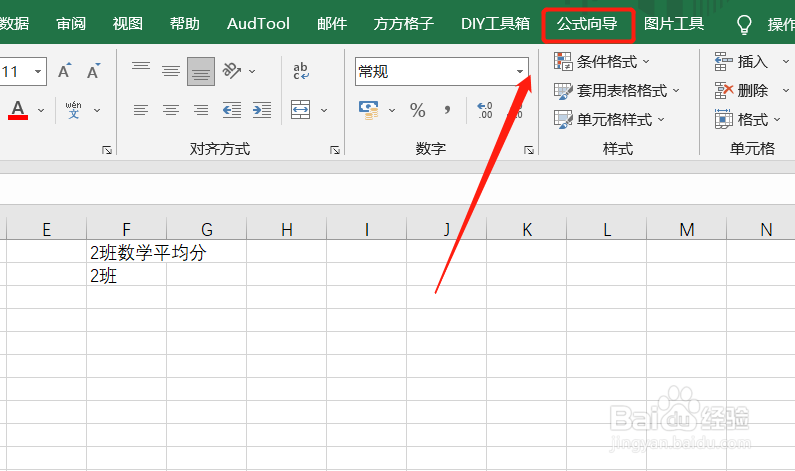 2/6
2/6 3/6
3/6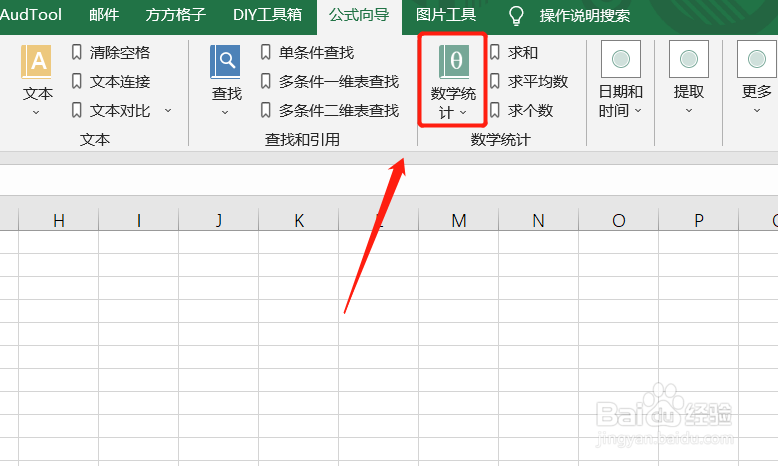 4/6
4/6 5/6
5/6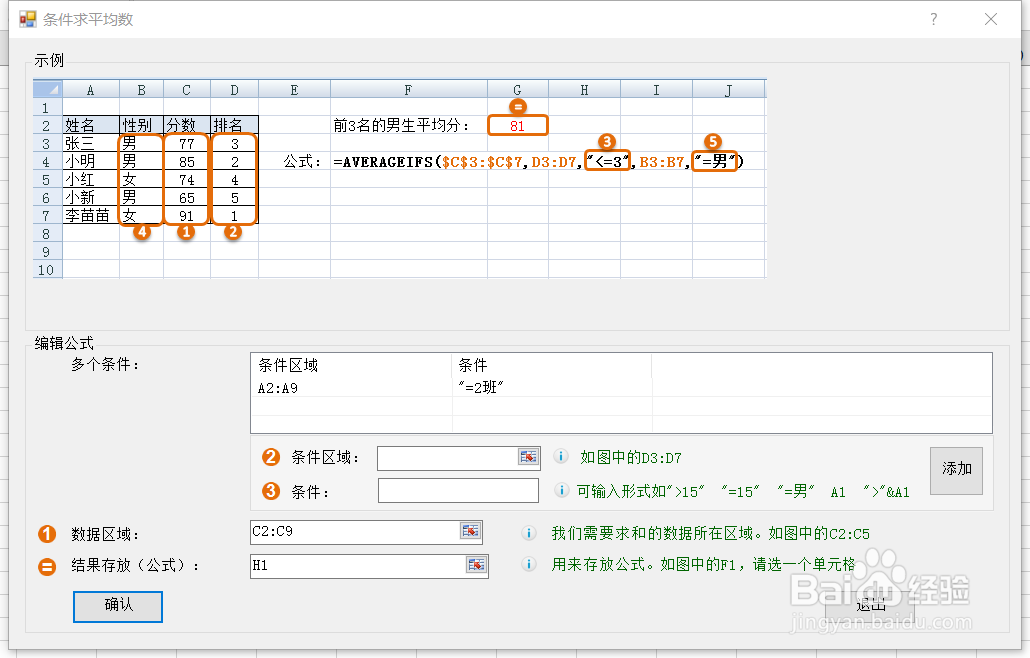 6/6
6/6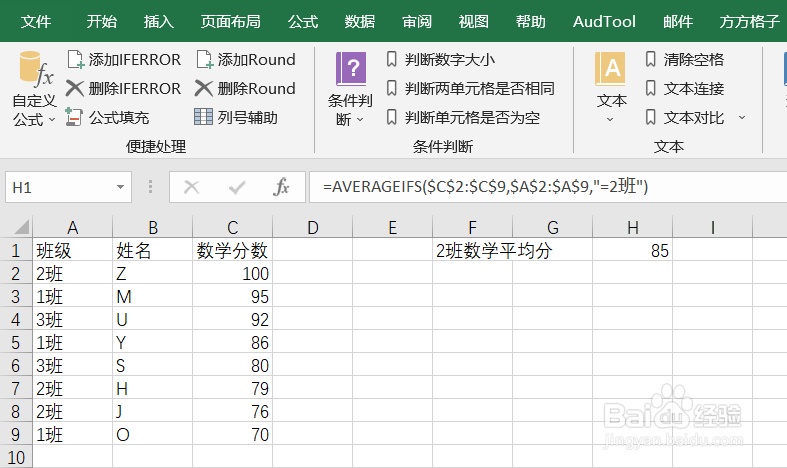 注意事项
注意事项
本例,要求我们求得二班的数学平均分,我们可以按照下列步骤操作。
首先,我们打开Excel文件,并点击“公式向导”选项卡。
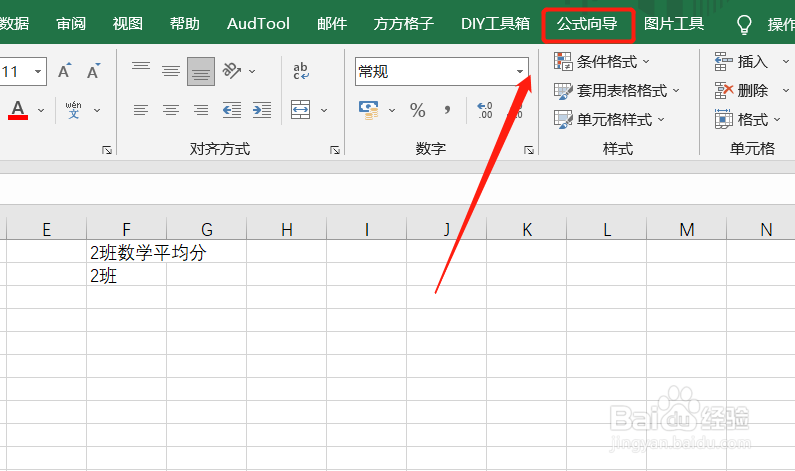 2/6
2/6在功能区,找到“数学统计”。
 3/6
3/6然后,继续在该模块找到下图所示的“数学统计”并点击。
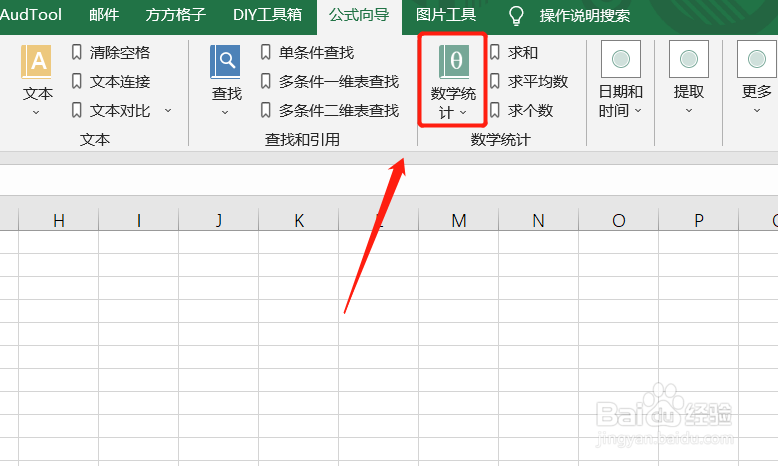 4/6
4/6点击后,会出现一个下拉菜单我们继续点击“条件求平均数”。
 5/6
5/6此时,会出现一个对话框,我们根据例子的要求填入相应内容,然后,点击“确定”。
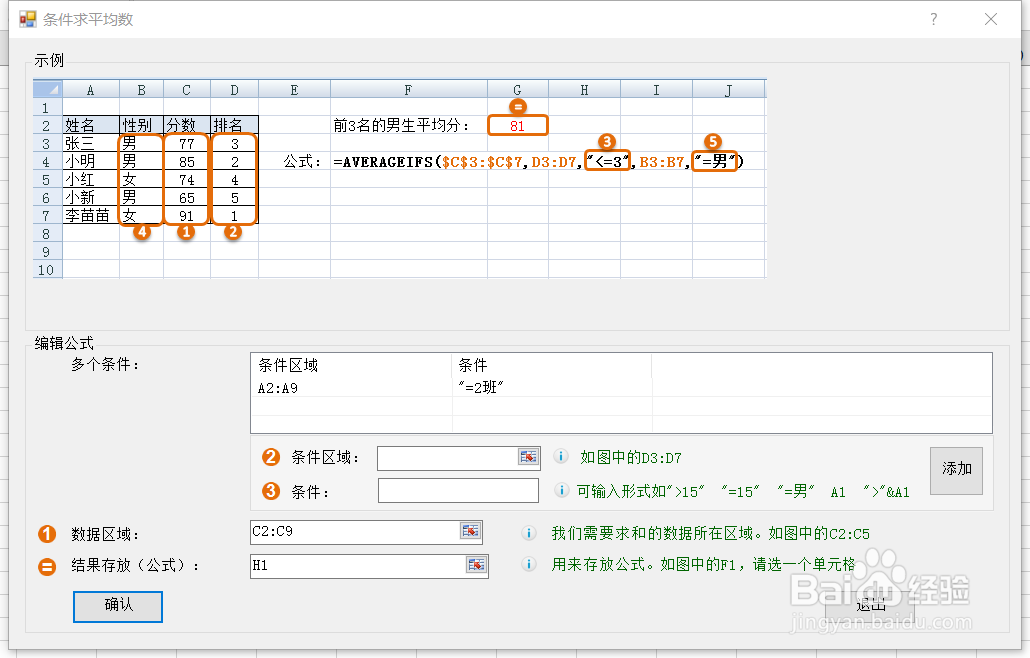 6/6
6/6然后,公式就自动生成了,我们也得到了二班的数学平均分!
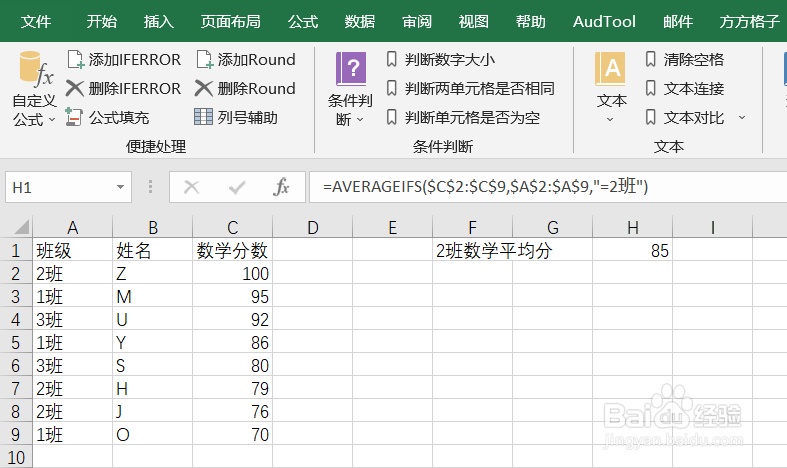 注意事项
注意事项如果帮到你,帮忙点个赞哦!
EXCEL版权声明:
1、本文系转载,版权归原作者所有,旨在传递信息,不代表看本站的观点和立场。
2、本站仅提供信息发布平台,不承担相关法律责任。
3、若侵犯您的版权或隐私,请联系本站管理员删除。
4、文章链接:http://www.1haoku.cn/art_1082954.html
 订阅
订阅